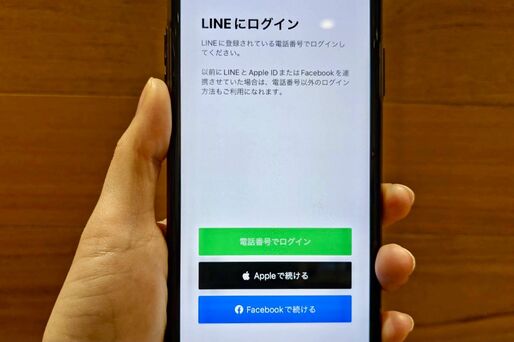LINEアカウントの引き継ぎ・ログインは、電話番号に紐づくSMS・通話認証によっておこなうのが一般的です。
しかし、昨今は通話・SMSを機能を持たないデータ通信専用の格安SIM/スマホや、Wi-Fi運用のSIMなし端末などにLINEアカウントを引き継ぎたいというニーズも高くなっています。本記事では、そうした「電話番号を持たない」端末にLINEを引き継ぐ方法とその注意点を詳しく解説します。
2022年6月のアップデートで、LINEアカウントの引き継ぎ方法に「かんたんQRコード引き継ぎ」が導入されました。
これにより、旧端末(機種変更前の古いスマホ)が手元にあってLINEが使えるなら電話番号認証がスキップできるようになり、新端末に電話番号がなくてもLINEの引き継ぎが可能です。詳しいやり方は下記記事を参照してください。
電話番号を持たない端末へLINEを引き継ぐ際の注意点
電話番号を持たない端末でも、LINEアカウントを引き継ぐことは可能です。移行できるデータや復元可能なコンテンツは、電話番号経由で引き継いだ場合と違いはありません。ただし、LINEは電話番号の登録が推奨されているもの。利用するには注意点も多くあるので、目を通しておきましょう。
電話番号なしの端末=音声通話・SMS認証を利用できない端末
本記事でいう「電話番号なしの端末」とは、音声通話/SMSができないスマホのことを差します。主に以下の2パターンが当てはまるでしょう。
- データ通信専用の格安SIM/スマホ
- Wi-Fi運用のSIMなしスマホ(機種変更前に使っていた古いスマホなど)
上記のスマホでは、インターネット接続はできますが、電話回線を利用した通信(音声通話/SMS)はできません。また、データ通信専用の格安SIM/格安スマホでも050から始まる電話番号を発行できるケースがありますが、「050電話」はIP電話のため電話回線を利用した音声通話/SMSには対応していません。注意してください。
引き継ぎ後もLINEに登録中の電話番号が保持され続ける
かつて(少なくとも2021年2月までは)Facebook連携やApple ID連携でアカウントを引き継ぐと、LINEに登録していた電話番号が解除される仕組みでした。
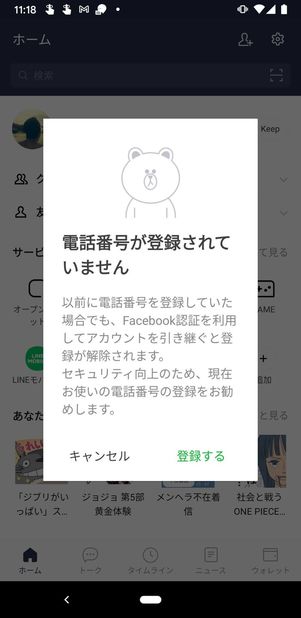
2021年2月にFacebook連携によるアカウント引き継ぎを行った際は電話番号が解除されていた
しかし現在、これらの方法でアカウントを引き継いでも電話番号は解除されず、以前登録していた旧スマホの電話番号がそのまま引き継がれるように仕様が変更されています。
ここで注意したいのが、以前使っていた電話番号が他人に再利用されるケースです。
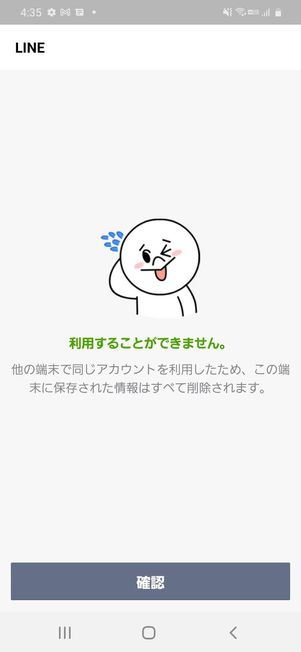
実際に同じ電話番号でLINEアカウントを作成してみたところ、既存アカウントに上の画面が表示され全データが消去された
電話番号を解約してから3年程度経過すると、その未使用になった電話番号は他の人に割り当てられる可能性があります。もし再利用された電話番号で他人にLINEアカウントを新規登録されると、(先に電話番号を登録していた)既存アカウントの友だちやトーク履歴、スタンプといったLINEデータはすべて削除・初期化されてしまうのです。
「電話番号なし」端末でLINEを利用する場合には、このようなリスクがあることを認識した上でおこないましょう。
故障や紛失により旧端末が手元にないと引き継ぎは難しい
電話番号なし端末への引き継ぎでは、事前に旧端末で以下2つの作業を両方済ませていることが必須条件です。
- Facebook連携もしくはApple ID連携を済ませている
- 「アカウント引き継ぎ設定」をオンにしている
スマホの故障や紛失などのトラブルで上記の準備ができていない状況では、電話番号なし端末へLINEのデータを引き継ぐのは難しいでしょう。
電話番号「なし」の端末に引き継ぐ3つの方法
音声通話/SMSを利用できない「電話番号なし」端末へLINEを引き継ぐには、以下3つの方法があります。
Facebook連携で引き継ぐ
電話番号なし/SIMなしの端末への引き継ぎで、最もオーソドックなのがFacebookアカウントを経由する方法です。
Facebookアカウントはメールアドレスさえあれば誰でも簡単に作成できますし、Androidスマホ/iPhone関係なく利用可能です。一番ユーザーを選ばない方法といえるでしょう。

なお、LINEにFacebookを連携しても、タイムラインでFacebookの投稿が引用されたり、あなたのLINEアカウント情報が表示されたり、逆にFacebookの情報がLINEに反映されるといったことはありません。
実名登録が必須のFacebookは苦手、嫌いという人でも「名前をアルファベット表記にする」「非公開設定にする」「プロフィールは性別、生年月日など最低限しか入力しない」など工夫すれば、知り合いにバレる可能性は低くできます。
Apple ID連携で引き継ぐ
iPhone版LINE同士なら、Apple ID連携でアカウントを引き継ぐことも可能です。iOSの「Appleでサインイン」機能を利用してLINEアカウントにログインできます。

Apple ID連携でLINEを引き継げば、電話番号認証もパスワード入力も必要ありません。
App Storeでアプリをダウンロードするときとほとんど変わらない流れで、LINEアカウントを引き継げます。Facebook連携や電話番号経由での引き継ぎと比べても、かなりスムーズでしょう。
固定電話の番号を利用して引き継ぐ
自宅などに固定電話があるなら、その電話番号を利用してLINEアカウントを引き継ぐことも可能です。
この場合、あらかじめLINEアプリの設定から登録中の電話番号を固定電話の番号に変更し、その上でLINEアカウントを引き継ぐのが最もスムーズでしょう。

SMSではなく「音声通話」経由で認証をおこなえば、固定電話の番号でも認証できます。
ただし、固定電話の番号を利用する方法はあくまでも裏ワザに過ぎず、LINEが公式に推奨しているわけではありません。今後、LINEのアップデート等によって機能が利用できなくなる可能性もあるので注意しましょう。
電話番号「なし」の端末から電話番号「あり」の端末に引き継ぐ方法
通信会社の乗り換えなどに伴って、「データ通信専用SIM」から「音声通話・SMS機能付きSIM」に切り替える人も少なくありません。
このように「電話番号なし」の端末から「電話番号あり」の端末にLINEアカウントを引き継ぐ際は、事前に電話番号を登録してから引き継ぎ作業をおこなうのがスムーズです。
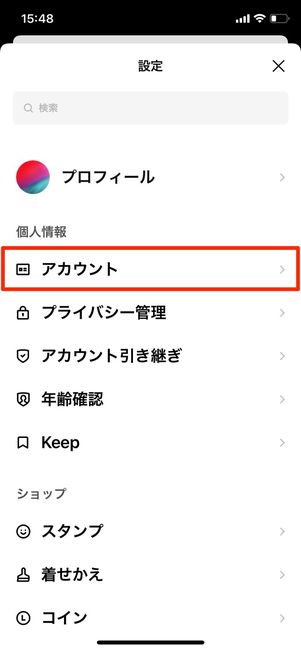
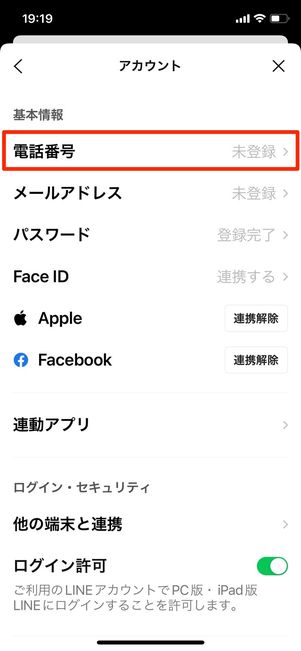
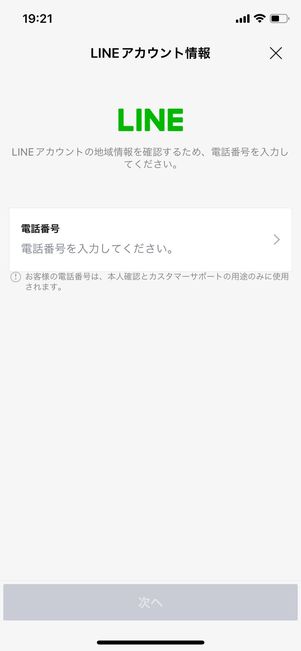
機種変更前の端末でLINEアプリを開き、「ホーム」タブにある設定ボタンから→進むと、電話番号を登録・変更できます。新しく使う電話番号を入力し、SMS・音声通話認証をおこないましょう。
あとは最もオーソドックスな電話番号「変更なし」の引き継ぎ方法を実行すれば、問題なくLINEアカウントを移行できます。
なお、電話番号の登録・変更によって、現在利用中のLINEサービスに及ぶ影響は特にありません。むしろ、電話番号が未登録の状態では使えなかったサービスが利用できるようになる、というメリットがあります。
- 電話番号による友だち検索
- 友だち自動追加の機能
- LINE Pay(ラインペイ)の利用
- LINEポイントの利用
- LINE STOREの利用
- LINE Outの利用
ただ、電話番号を登録する際は、「友だち自動追加」および「友だちへの追加を許可」設定に注意が必要です。
これらの設定をオンにすると、スマホのアドレス帳(連絡先)に電話番号を登録している/されている人をLINEの「友だち」として勝手に追加されてしまいます。